0x00000709打印机无法连接怎么办?一键修复方法是什么?
32
2024-07-16
在现代社会中,网络已经成为人们生活和工作中必不可少的一部分。然而,有时我们可能会遇到笔记本无法连接网络的问题,这给我们的生活和工作带来了很多不便。本文将为大家介绍一些解决笔记本无法连接网络问题的方法和技巧,帮助大家更好地解决这一困扰。
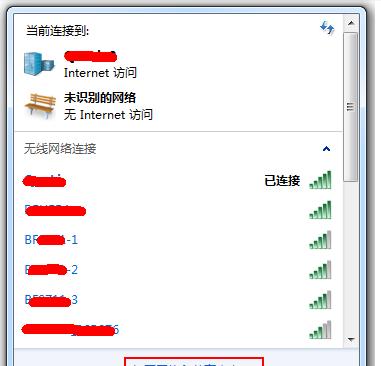
一、检查网络连接设置
1.检查无线网络开关是否打开。
2.检查是否选择了正确的无线网络。
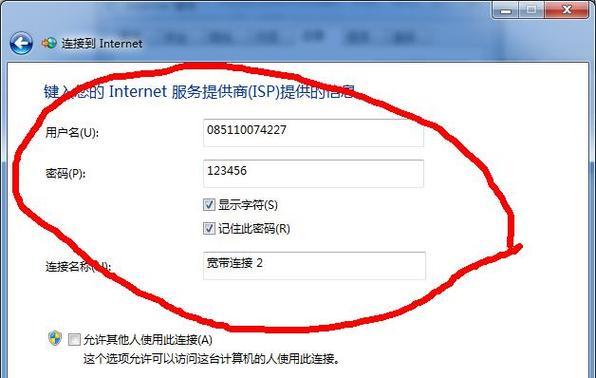
3.检查是否输入了正确的密码。
4.检查是否启用了DHCP功能。
二、重启路由器和笔记本
1.关闭路由器电源,等待几分钟后再重新打开。

2.在笔记本上点击开始菜单,选择“重新启动”或直接按下电源键重启笔记本。
三、检查网络适配器驱动程序
1.打开设备管理器,找到网络适配器。
2.右键点击网络适配器,选择“更新驱动程序”。
3.如果没有更新,则可以选择“卸载设备”,然后重新启动笔记本。
四、尝试使用其他网络连接方式
1.如果有网线可用,尝试通过有线连接来解决问题。
2.使用移动热点功能,通过手机共享网络进行连接。
五、检查防火墙和杀毒软件设置
1.确保防火墙和杀毒软件没有将网络连接阻止或拦截。
2.可以尝试关闭防火墙和杀毒软件,然后重新连接网络。
六、清除DNS缓存
1.打开命令提示符,输入命令“ipconfig/flushdns”并按下回车键。
七、检查网络硬件设备
1.检查无线路由器或调制解调器是否正常工作。
2.重启这些设备,或者尝试更新它们的固件。
八、重置网络设置
1.在笔记本上点击开始菜单,选择“设置”。
2.进入“网络和Internet”选项,点击“网络状态”。
3.在“更改网络设置”中选择“网络重置”,按照提示进行操作。
九、查找专业帮助
1.如果以上方法都无法解决问题,建议向专业技术人员寻求帮助。
2.可以联系笔记本制造商的技术支持团队,或者寻找附近的电脑维修店。
十、
通过本文介绍的方法和技巧,相信大家可以轻松解决笔记本无法连接网络的问题。首先要检查网络连接设置,确保开关打开、选择正确的网络以及输入正确的密码等。可以尝试重启路由器和笔记本,更新网络适配器驱动程序,或者尝试其他网络连接方式。同时,要留意防火墙和杀毒软件的设置,并定期清除DNS缓存。如果问题仍然存在,可以考虑重置网络设置或寻求专业帮助。希望本文能对大家解决笔记本无法连接网络问题提供一些帮助。
版权声明:本文内容由互联网用户自发贡献,该文观点仅代表作者本人。本站仅提供信息存储空间服务,不拥有所有权,不承担相关法律责任。如发现本站有涉嫌抄袭侵权/违法违规的内容, 请发送邮件至 3561739510@qq.com 举报,一经查实,本站将立刻删除。